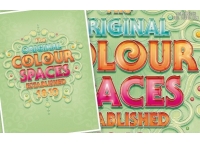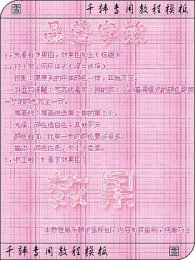ps轻松打造可爱的水晶字效果教程
来源:昵图
作者:佚名 发布
学习:4878人次
本教程文字部分非常简单,打好文字或图形后直接用图层样式就可以做出水晶效果。后期可以根据自己的喜好,装饰一些素材,添加梦幻的背景等,做出非常梦幻的组合效果。
老规矩,上最终效果:


1、新建大小自定文件,选择渐变工具,颜色设置为淡紫色到紫色渐变,然后由上至下拉出下图所示线性渐变。

2、选择文字工具,输入想要的文字,字体最好选择圆滑一点的,颜色也用紫色,效果如下图。

3、选中字体图层双击,调出图层样式,选择内发光,参数及效果如下图。
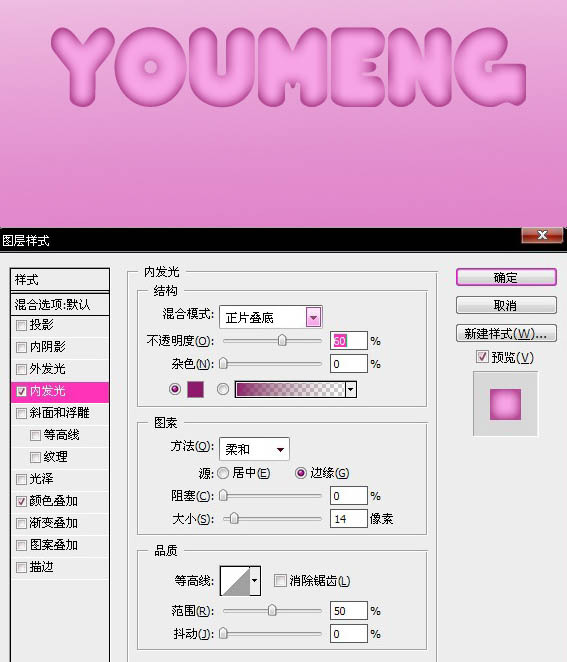
学习 · 提示
相关教程
关注大神微博加入>>
网友求助,请回答!